[2024 추천] 당신이 알아야 할 Bandicam Mac 대안 상위 4개
반디캠은 PC 화면에서 원하는 모든 것을 녹화하고 캡처할 수 있는 다목적 화면 녹화 소프트웨어입니다. 또한 웹캠, Xbox, PS3 등과 같은 외부 비디오 장치를 녹화할 수도 있습니다. 반디캠이 맥북에서 작동하나요? 스크린 레코더가 Windows에서만 고품질로 제공된다는 점은 유감입니다.
게임 플레이, 웹캠 또는 기타 장치를 녹화 할 수있는 Bandicam for Mac 대안이 있습니까? 대체 프로그램을 선택하려면 무엇이 중요하고 어떻게 사용합니까? 지금 기사에서 Mac 용 최고의 반 디캠 대안에 대해 자세히 알아보십시오.

페이지 콘텐츠
1부. 반디캠이 맥에서 작동하나요?
Bandicam은 게이머, 비디오 튜토리얼 매니아, 교육 전문가 등을 위한 탁월한 PC 화면 녹화 프로그램이어야 합니다. 반디캠은 Windows 전용 데스크톱 화면 녹화 프로그램입니다. 화면을 녹화하고 비디오(MP4 및 AVI) 또는 이미지 형식으로 저장할 수 있습니다.
macOS에서는 반디캠을 사용할 수 없다는 점이 아쉽습니다. 하지만 Mac용 Bandicam 대안을 검색하여 비디오를 녹화하고, 오디오를 캡처하고, 웹캠 파일을 얻을 수도 있습니다. 최대 48FPS의 4K UHD 비디오 캡처로 다양한 2D/3D 게임을 녹화하거나 외부 비디오 장치를 쉽게 녹화할 수 있는 방법은 무엇입니까? Bandicam Mac 대안의 중요한 기능은 무엇입니까? 자세한 내용은 아래와 같습니다.
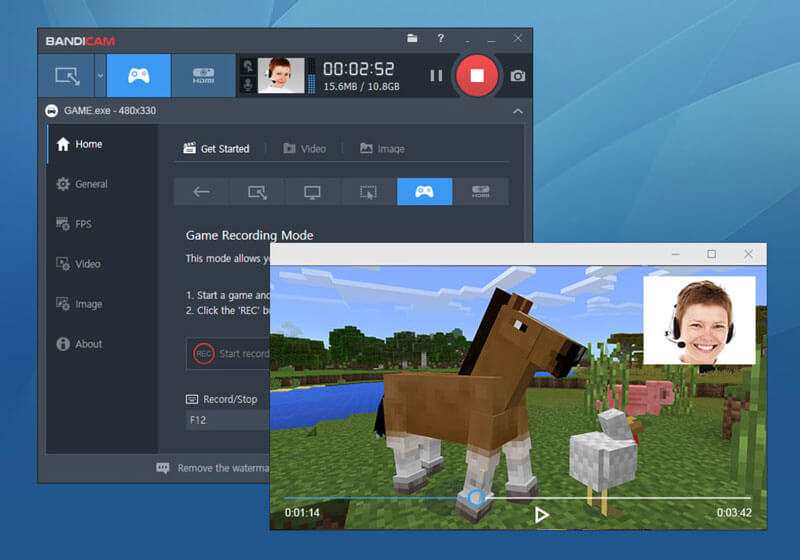
2부. Bandicam Mac 대안을 선택하는 방법
4K-vieo 품질로 2D / 3D 게임을 녹화하거나 iPhone, Android 폰, 웹캠 또는 Play Station과 같은 외부 비디오 장치에서 파일을 캡처해야하는지 여부에 관계없이 최고의 Bandicam을 선택하는 방법에 대해 자세히 알아볼 수 있습니다. Mac 대안.
- 하드웨어 가속. 반디캠은 DirectX/OpenGL/Vulkan 그래픽 기술을 사용하여 게임 플레이를 캡처할 수 있는 전문 게임 레코더입니다. Bandicam Mac 대안을 찾으려면 고급 하드웨어 가속이 중요한 기능이어야 합니다.
- 웹캠 및 마이크 오버레이를 추가합니다. 프리젠테이션이나 해설을 추가하려면 반디캠과 마찬가지로 비디오에 자신의 웹캠 비디오와 마이크의 오디오 파일을 추가해야 합니다.
- 마우스 효과 및 실시간 그리기를 적용합니다. 화면 녹화의 중요한 부분에 초점을 맞추고 싶을 때 실시간으로 그림을 그리거나 마우스 클릭 효과를 낼 수 있으며 비디오 또는 스크린 샷의 윤곽을 그릴 수 있습니다.
- 기록 기본 설정 및 마우스 효과를 관리합니다. 녹음 사운드, 플로트 바 숨기기, 마우스 클릭 색상, 마우스 클릭 영역, 녹음 경계 등에 대해 다양한 효과를 제공합니다.
3부. Mac용 화면 녹화를 위한 최고의 Bandicam Mac 대안
1. Vidmore 스크린 레코더
Vidmore 스크린 레코더 화면의 모든 부분을 캡처하고, HD 비디오 및 오디오를 녹화하고, 웹캠에서 콘텐츠를 추가하고, 언제든지 스크린 샷을 찍을 수있는 올인원 Bandicam Mac 대안입니다. 또한 다양한 파일 형식으로 고품질 비디오를 녹화 할 수있는 고급 하드웨어 가속 알고리즘이 있습니다.
- 컴퓨터 화면과 게임 플레이를 기록합니다.
- 핫키로 녹화를 관리하고 반 디캠으로 출력하는 단축키.
- 최대 60FPS 비디오 파일과 무손실 오디오 파일을 쉽게 캡처하세요.
- 텍스트, 화살표, 모양, 기타 실시간 그리기 및 마우스 효과를 추가하세요.
1 단계. Mac 용 Bandicam 다운로드 및 설치
Bandicam for Mac을 설치하면 MacBook에서 프로그램을 실행할 수 있습니다. 화면에 비디오를 녹화하고, 오디오 파일을 캡처하고, 웹캠 비디오를 추가하고, 스냅 샷을 직접 찍을 수있는 간단한 사용자 인터페이스가 있습니다.
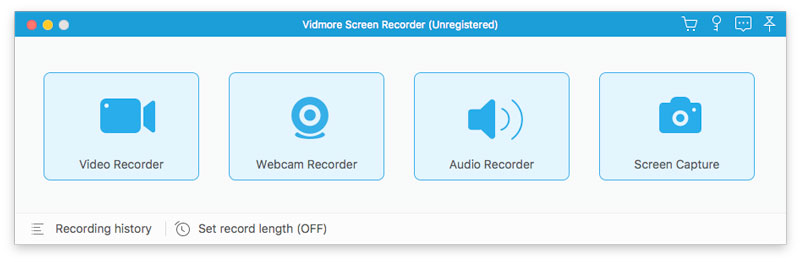
2 단계. 비디오 및 오디오 파일 형식 선택
최상의 비디오 / 오디오 품질을 얻으려면 Vidmore 스크린 레코더 메뉴를 선택하고 우선권 출력 품질을 조정하는 옵션. 로 이동 산출 왼쪽 열에서 메뉴를 클릭하고 비디오 형식, 비디오 품질, 프레임 속도 등을 선택합니다.
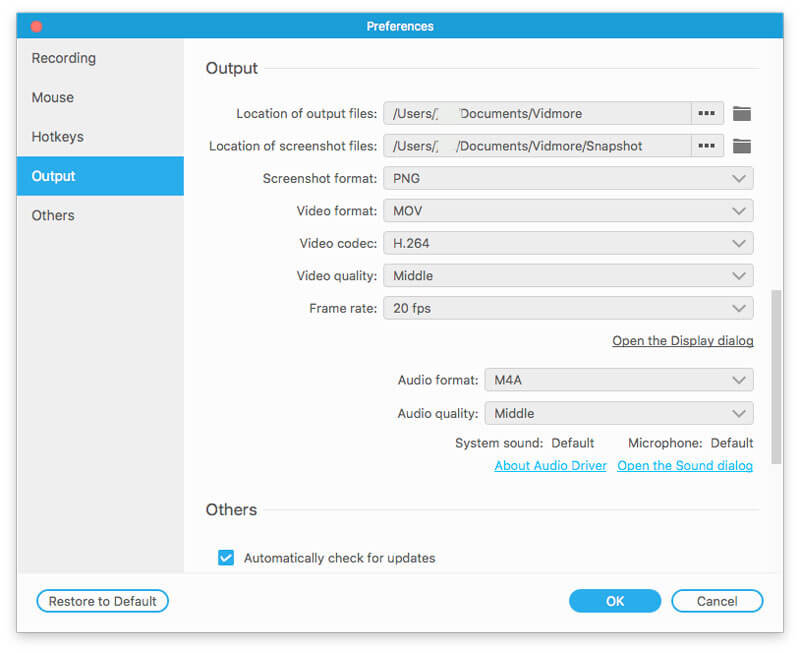
3 단계. 웹캠으로 게임 플레이 비디오 녹화
홈 인터페이스로 돌아가서 비디오 녹음기 메뉴에서 녹음 영역을 Mac 용 Bandicam으로 조정합니다. 오디오 파일 캡처를 위해 마이크 및 시스템 오디오를 활성화 할 수도 있습니다. 그만큼 웹캠 레코더 웹캠 비디오를 추가 할 수 있습니다.
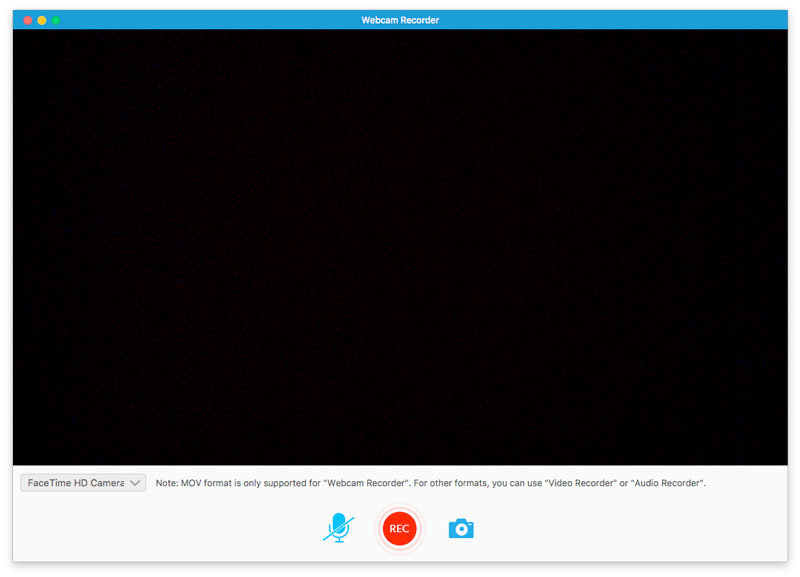
4 단계. 마우스 클릭 및 실시간 그리기 추가
클릭하면 REC 버튼을 클릭하면 MacBook에서 화면상의 활동 기록을 시작할 수 있습니다. 여기에서 마킹을 위해 비디오에 직사각형, 타원, 설명 선, 화살표, 선 등을 추가 할 수 있습니다. 또한 실시간 효과로 비디오에서 그리기를 시작할 도구를 선택할 수도 있습니다.
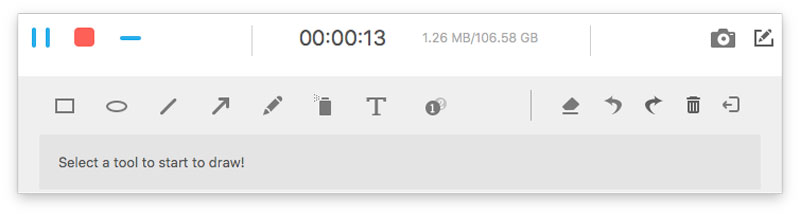
5 단계. 비디오 녹화 내역 관리
그 후 녹음 기록 파일을 여는 기록 옵션. 녹음 내역에서 녹음 파일의 이름을 바꾸거나 직접 재생하거나 소셜 미디어에서 공유할 수 있습니다. 요구 사항에 따라 비디오 파일을 추가로 자르거나 편집할 수도 있습니다.
노트 : Vidmore Screen Recorder는 비디오 및 오디오 품질뿐만 아니라 화면상의 활동을 기록하는 고급 하드웨어 가속 기능도 갖추고 있습니다. 또한 Mac 용 Bandicam을 사용하면 소셜 미디어 웹 사이트를 위해 GIF로 스크린 샷을 찍을 수도 있습니다.
2. OBS 스튜디오
무료 오픈 소스인 OBS는 비디오 녹화 및 라이브 스트리밍을 위한 훌륭한 소프트웨어 인코더입니다. 이 Bandicam 대안 무료는 Windows, macOS 및 Linux와 호환됩니다. 화면 녹화의 경우 OBS를 사용하면 사용자는 여러 대의 카메라로 화면을 캡처하고 카메라 간에 전환할 수 있습니다. 동시에 제목을 추가하고 캠 간에 원활하게 전환할 수 있습니다.
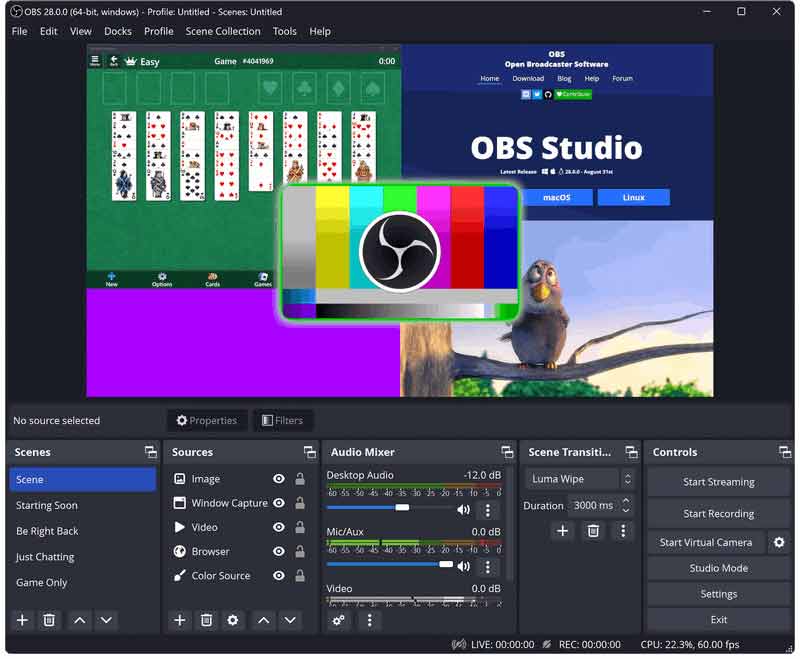
- 고품질의 실시간 비디오/오디오 캡처 및 믹싱 지원
- 창 캡처, 이미지, 텍스트, 브라우저 창, 웹캠 등과 같은 다양한 소스에서 장면 생성을 지원합니다.
- 장면 전환 및 녹화 시작/중지 단축키를 설정하는 설정을 지원합니다.
- 녹음의 모든 측면을 조정할 수 있는 다양한 구성 옵션을 얻을 수 있도록 간소화된 설정 제공
3. 퀵타임
우리는 QuickTime이 Mac에 내장된 미디어 플레이어라는 것을 알고 있습니다. 하지만 화면 녹화와 같이 더 많은 기능을 찾을 수 있습니다. QuickTime의 화면 캡처 작업은 매우 쉽습니다. 프로그램을 실행하고 상단 도구 모음에서 파일을 클릭합니다. 그런 다음 새 화면 녹화를 선택하여 화면을 캡처합니다.
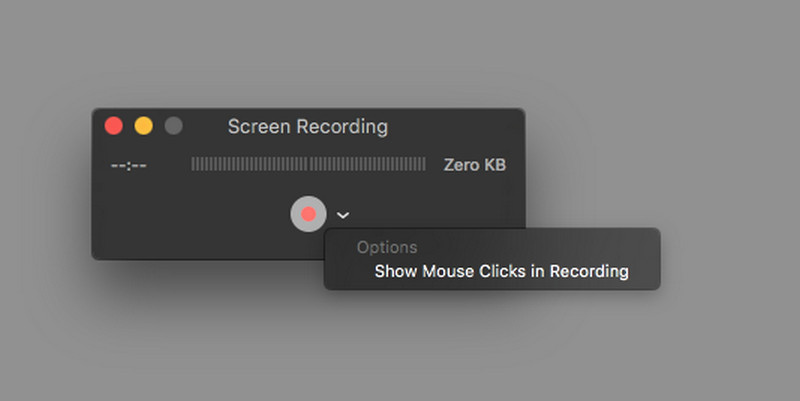
- QuickTime에서 오디오 및 동영상 녹음 지원
- 비디오 다듬기, 비디오 회전, 여러 클립 병합과 같은 비디오 편집 지원
- 비디오 해상도를 1080p, 720p 및 480p로 변경 지원
- YouTube, 메일, 메시지, AirDrop, Facebook, Flickr 등 다양한 플랫폼에서 비디오 공유를 지원합니다.
4. Movavi 화면 캡처
Movavi Screen Capture는 PC 및 Mac과도 호환되는 또 다른 화면 캡처 프로그램입니다. 간단하고 명확한 인터페이스로 초보자에게 매우 친숙합니다. Movavi Screen Capture의 포괄적인 도구 상자를 사용하여 고품질 튜토리얼과 프레젠테이션을 만들 수도 있습니다.

- 전체 화면 또는 맞춤형 영역 녹화 지원
- 향후 녹화 일정 지원
- 웹캠 및 마이크 입력 녹음 지원
- HD 또는 4K 품질로 녹화 비디오 저장 지원
Part 4. 반디캠 맥 관련 FAQ
반디캠은 무료인가요?
반디캠에는 무료 버전과 유료 버전이 있습니다. 유료 버전은 워터마크를 제거할 수 있지만 거의 동일한 기능을 수행합니다. 유료 버전은 월 USD 2.78부터 시작됩니다.
반디캠은 안전한가요?
Windows Defender는 반디캠에서 위험하거나 위협적인 정보를 감지하지 않습니다. 그래서 반디캠은 안전하고 안전하게 사용할 수 있습니다.
Macbook Pro에 녹음할 수 있나요?
macOS 시스템의 내장 미디어 플레이어인 QuickTime은 모든 Mac 장치에서 화면 녹화 기능을 사용할 수 있습니다. Macbook에서 QuickTime을 실행하고 파일을 선택한 다음 새 화면 기록을 선택합니다.
결론
반디캠에는 Mac 버전이 없으므로, Mac 용 Bandicam 대안. 대체 프로그램을 검색할 때 가장 중요한 기능은 무엇입니까? Mac용 Bandicam 대안으로 Mac용 Vidmore Screen Recorder를 선택해야 하는 이유와 이 프로그램을 사용하는 방법에 대해 기사에서 자세히 알아보세요.


